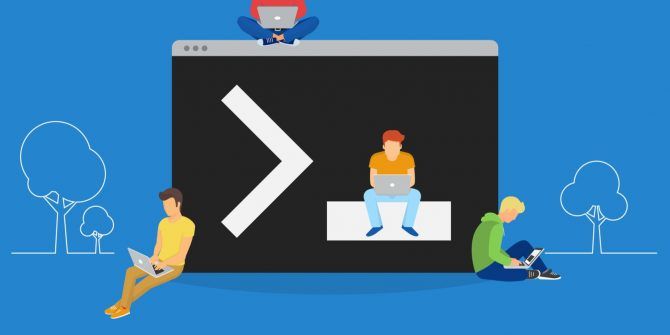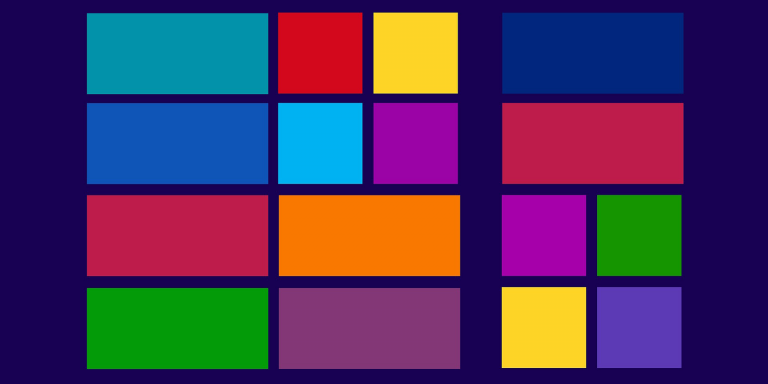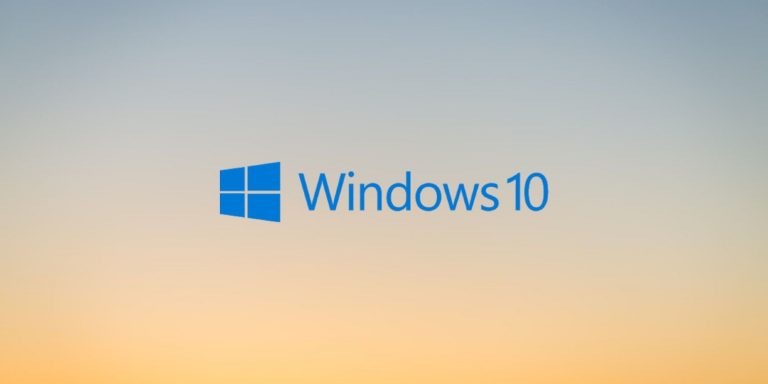5 распространенных причин сбоя обновлений Windows
Windows 10 – это активная служба, а это значит, что она еще не закончена. Существуют регулярные обновления, как основные, так и функциональные, которые улучшают вашу работу с Windows. В идеальном мире эти обновления были бы безупречными. От критических функций до полезных – все будет работать так, как ожидалось.
Но, как и во всем остальном, в них есть несколько больших изгибов. В результате обновления в Windows довольно часто выходят из строя. Тем не менее, обновления Windows не часто выходят из строя по случайным причинам. Ниже приведены распространенные причины, по которым обновления в Windows не работают.
1. Мало места для хранения

Если вы когда-либо видели, что Windows предупреждает вас, что «память заканчивается, некоторые системные функции могут не работать», вам следует отнестись к этому серьезно. Некоторые критические системные функции Windows либо останавливаются, либо частично запускаются, когда недостаточно памяти для работы.
Программы для Windows, мобильные приложения, игры - ВСЁ БЕСПЛАТНО, в нашем закрытом телеграмм канале - Подписывайтесь:)
Обновление Windows – это одна из функций, которая может быть остановлена, когда на вашем компьютере заканчивается место для хранения.
Когда доступно обновление, Windows требуется некоторое бесплатное хранилище для загрузки файлов обновления. Это файлы, которые Windows устанавливает при перезагрузке компьютера и запуске программы обновления. Если места для хранения недостаточно, Windows не сможет загрузить все важные файлы, что приведет к сбою установки.
Связанный: Как исправить ошибку «Недостаточно места на диске для обновления Windows 10»
Поэтому, прежде чем обновлять ОС вашего ПК, убедитесь, что на борту достаточно места.
2. Множественные обновления в очереди
Microsoft обновляет Windows довольно часто. В результате операционная система постоянно улучшается с каждым новым обновлением. Ежемесячные обновления, от основных функций до отдельных функций, предоставляют новые функции и исправляют проблемы, о которых сообщает сообщество.
По сути, существует два типа обновлений: один касается основных компонентов системы, а другой – функций, созданных на основе этих основных компонентов.

Если у вас выстроено несколько обновлений, вам сначала нужно установить те, которые предназначены для полировки критически важных компонентов системы. Например, если у вас есть обновление стека обслуживания, но вы не устанавливаете его, весьма высоки шансы, что все последующие обновления не будут выполнены.
Обновления стека обслуживания предназначены для устранения проблем со службой обновлений Windows. Эти обновления гарантируют, что все в порядке, прежде чем Microsoft сможет отправить важные обновления функций.
Другими словами, инструменты и процессы, управляющие обновлениями в Windows, нуждаются в обслуживании и исправлении ошибок. В противном случае они могут «предотвратить установку исправлений для какой-либо другой части ОС с помощью последнего ежемесячного накопительного обновления (LCU)», по словам Джона Уилкокса из Microsoft.
Короче говоря, поскольку Windows – это ОС на основе компонентов, различные компоненты требуют обслуживания. Таким образом, компонент, который управляет обновлениями, также время от времени требует обслуживания. Итак, обновляйте регулярно, и вам не придется беспокоиться о неудачных обновлениях в будущем.
3. Конфликты драйверов
Основная функция операционной системы – управлять различными аппаратными устройствами, подключенными к компьютеру. ОС делает это с помощью драйверов, которые поставляются с каждым аппаратным устройством, которое вы подключаете к компьютеру.
Хотя драйверы необходимы, они могут вызвать конфликты. Например, драйверы для вашего графического процессора могут плохо работать с вашей оперативной памятью. Результаты таких проблем могут варьироваться от общей нестабильности системы и неудачных обновлений до критического отказа системы.
Связанный: Как откатить драйвер в Windows 10
Короче говоря, обновления могут не работать, если есть плохие драйверы. Вы можете избавиться от плохих драйверов, обновив драйвер до последней версии или откатив драйвер до более стабильной версии.
4. Поврежденные системные файлы
В Windows много системных файлов, необходимых для работы ОС. Любое повреждение этих файлов может иметь серьезные последствия для всей операционной системы. Это включает в себя неудачные обновления.
Поэтому каждый раз, когда обновление не удается, вы должны запустить сканирование System File Checker (SFC).

Проверка системных файлов проверяет основные системные файлы на предмет возможных повреждений и пытается их исправить.
В Windows 10 перед запуском сканирования SFC всегда лучше сначала запустить сканирование обслуживания образов развертывания (DISM). Сканирование DISM пытается выявить проблемы с хранилищем компонентов Windows. В хранилище компонентов хранятся все компоненты Windows для отката изменений или восстановления поврежденного файла в Windows.
Сканирование SFC не может восстановить файлы, если само хранилище компонентов повреждено. DISM устраняет это повреждение, поэтому сканирование SFC может выполнять свою работу. Вы можете запустить оба этих сканирования из окна CMD с правами администратора. После того, как вы запустите это сканирование, попробуйте выполнить обновление еще раз.
5. Неправильное поведение службы Центра обновления Windows.
Если не самая большая, то одна из основных причин неудачных обновлений Windows – это базовая служба Windows Update.
Служба обновлений Windows отвечает за автоматическую проверку, загрузку и установку обновлений. Если служба обновлений не запущена, это может привести к зависанию или даже сбою обновлений.
И это действительно случается. Когда служба обновлений Windows не запущена, ОС отображает сообщение «Центр обновления Windows в настоящее время не может проверить наличие обновлений, потому что служба не запущена». К сожалению, это также означает, что система не будет скачивать и устанавливать какие-либо обновления.
Связанный: Способы остановить Центр обновления Windows в Windows 10
Чтобы вернуть обновления в нужное русло, когда сама служба обновлений работает некорректно, вам необходимо перезапустить службу. Для перезапуска службы необходимо остановить и запустить службу вручную или путем загрузки в безопасном режиме. Загрузка в безопасном режиме – более безопасный и быстрый вариант. В безопасном режиме удалите кеш обновлений и перезагрузите компьютер.
Есть веские причины, по которым обновления Windows не работают
Обновления Windows критически важны для общего состояния операционной системы. Обновление не только исправляет ошибки и повышает безопасность, но и вводит новые функции.
Как мы уже обсуждали, среди многих причин, по которым обновления в Windows не работают, некоторые из наиболее распространенных включают нехватку памяти, множественные обновления в очереди, конфликты драйверов и поврежденные системные файлы.
Кроме того, базовая служба обновления Windows также может дать сбой, что приведет к сбою автоматических обновлений. Итак, обновляйте все, включая драйверы оборудования, и убедитесь, что у вас достаточно свободного места для хранения.